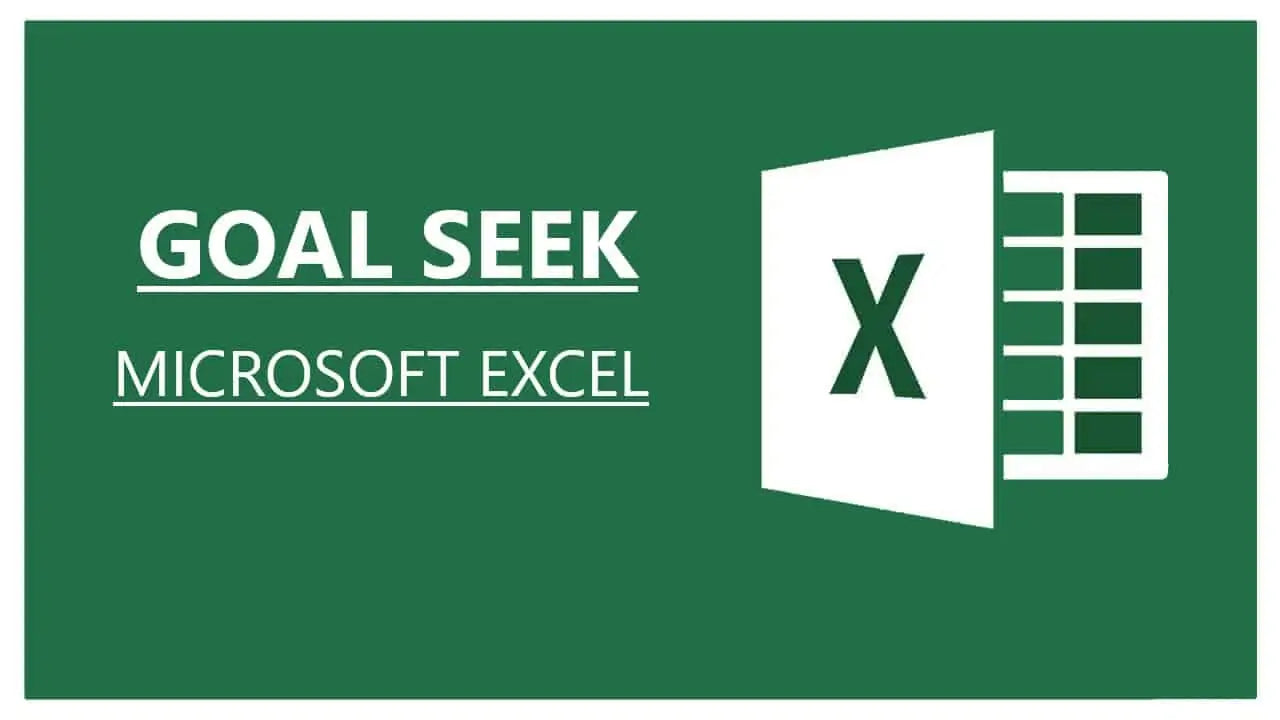Ако използвате Excel редовно, може би сте чували за функцията Goal Seek.
Тази статия ще предостави ръководство стъпка по стъпка за използването на функцията Goal Seek на Excel за решаване на проблеми.
Да предположим, че искате да рационализирате работата си в Excel и да станете по-ефективни в намирането на входните стойности, необходими за постигане на конкретни резултати; продължавай да четеш.
Ще ви покажем как Goal Seek може да ви помогне да постигнете целите си.

Съдържание
- Функцията за търсене на цел на Excel
- Използване на Excel Goal Seek за решаване на проблеми с формули
- Още примери за използване на търсене на цел в Excel
- Използване на търсене на цел за анализ какво-ако в Excel
- Отстраняване на проблеми с търсенето на цел в Excel
- Често задавани въпроси
- Последни мисли
Какво е Goal Seek в Excel?
Goal Seek е вграденият в Excel инструмент за анализ на какво става, който показва как една стойност във формула влияе върху друга. По-точно, той определя каква стойност трябва да въведете във входна клетка, за да получите желания резултат в клетка с формула.
Функцията за търсене на цел на Excel
Искали ли сте някога да знаете каква входна стойност да използвате във формула, за да получите конкретен резултат? Тук е полезна функцията Goal Seek на Excel!
Goal Seek е вграден инструмент в Excel, който ви помага да определите входната стойност, необходима за постигане на желания резултат във формула.
За да използвате Goal Seek, трябва да посочите три параметъра:
- Клетка с формула
- Целева/желана стойност
- Клетка за промяна, за да постигнете целта
След това инструментът изчислява входната стойност, необходима за постигане на зададената от вас цел.
Има много приложения за търсене на цел, като например:
- Определяне на обема на продажбите, необходим за достигане на конкретна цел за печалба
- Резултатът от изпита, необходим за преминаване на клас
- Броят на гласовете, необходими за спечелване на избори
Това е полезен инструмент за извършване на анализ на чувствителността във финансовото моделиране и може да ви спести много време, като елиминира догадките.
Важно е обаче да се отбележи, че Goal Seek може да обработва само една входна стойност едновременно.
Ако работите върху сложен бизнес модел с множество входни стойности, може да се наложи да използвате добавката Solver на Excel, за да намерите оптималното решение.
Като цяло функцията Goal Seek на Excel е мощен инструмент, който може да ви помогне да разрешите различни проблеми и да спестите време при анализа на вашите данни.
Използване на Excel Goal Seek за решаване на проблеми с формули
Искали ли сте някога да знаете какво число да поставите във формула, за да получите определен отговор? Това е мястото, където функцията Goal Seek на Excel може да ви помогне! Да приемем, че искате да купите играчка, която струва $20, но имате само $50.
Можете да използвате Goal Seek, за да разберете колко пари трябва да спестявате всяка седмица, за да купите играчката след четири седмици.
Ето как да използвате Goal Seek в Excel:
- Настройте данните си с формула и клетка, която искате да промените (като например сумата, която спестявате всяка седмица).
- Отидете в раздела Данни, щракнете върху бутона Какво-Ако Анализ и изберете Търсене на цел.
- В диалоговия прозорец Търсене на цел изберете клетката с формулата, въведете желания резултат и изберете клетката, която искате да промените.
- Щракнете върху OK и Excel ще направи изчисленията вместо вас!
Например, искате да купите играчка, която струва $20 след четири седмици. В момента имате спестени $50 и искате да знаете колко трябва да спестявате всяка седмица, за да постигнете целта си.
Ето как ще изглежда вашата настройка на данните:
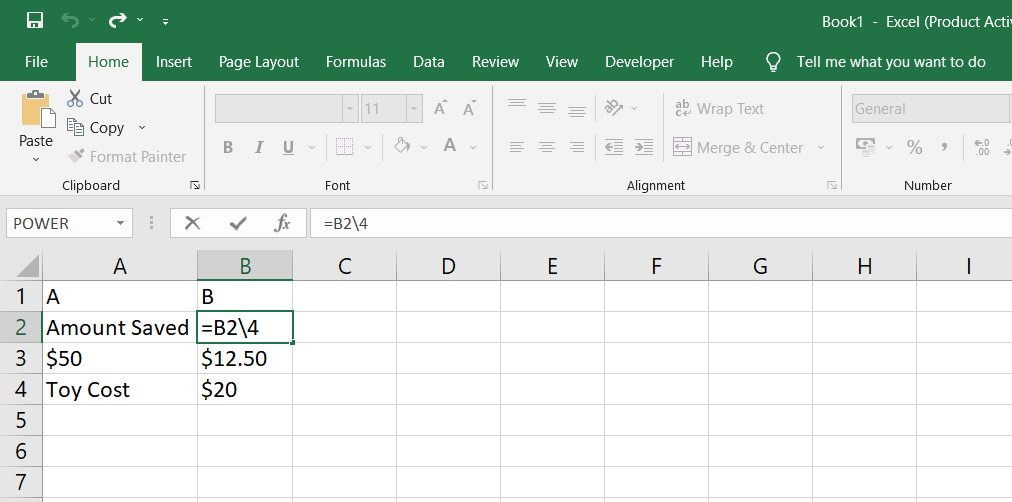
- Настройте вашите данни в Excel като таблицата по-горе.
-
Отидете в раздела Данни, щракнете върху бутона Какво-Ако Анализ и изберете Търсене на цел.
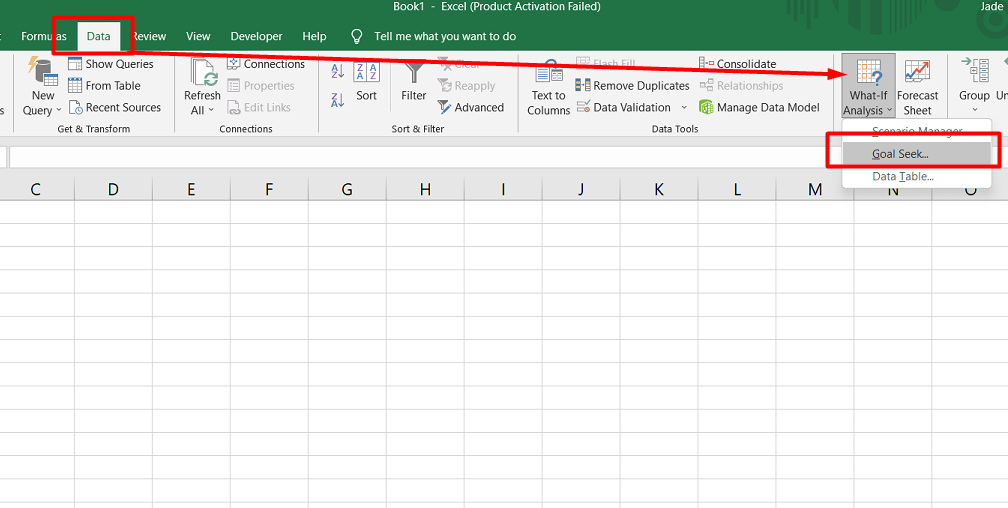
- В диалоговия прозорец Търсене на цел задайте клетката с формулата като клетка B2, задайте стойността До като $20 (цената на играчката) и задайте клетката Чрез промяна на клетката като B1 (сумата, спестена всяка седмица).
- Щракнете върху OK и Excel ще направи изчисленията вместо вас!
Goal Seek на Excel е чудесен инструмент за бързо и лесно решаване на проблеми като този. Не забравяйте да настроите данните си правилно и да изберете правилните клетки за тестване.
Още примери за използване на търсене на цел в Excel
Goal Seek е полезен инструмент в Excel, който ви помага да намерите входната стойност, необходима за получаване на конкретен изходен резултат във формула. Ето още един пример, който показва как Goal Seek може да реши бизнес проблем.
Пример 1: Определете точката на рентабилност
Проблем: Притежавате щанд за лимонада и искате да знаете колко чаши лимонада трябва да продадете, за да излезете на рентабилност. Вашият щанд има фиксирана цена от $50, а всяка чаша лимонада струва $0,50. Продавате всяка чаша за $1.
Решение: Организирайте изходните данни в таблица по следния начин:
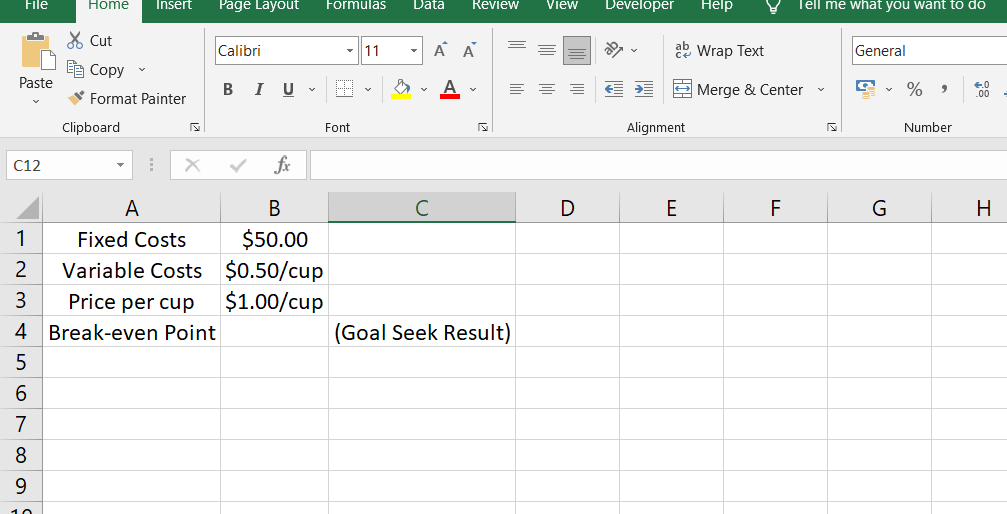
- Настройте следните параметри за функцията Goal Seek:
- Set cell - формулата, която изчислява точката на рентабилност (B4).
- За стойност - резултатът от формулата, който търсите ($0).
-
Чрез промяна на клетка - броят на продадените чаши (B3).
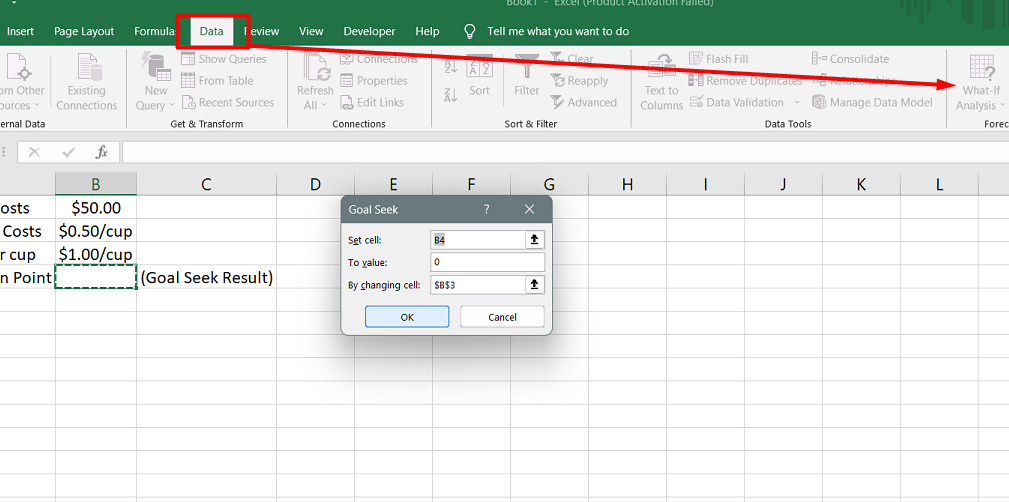
Резултат: Анализът Goal Seek показва, че трябва да продадете 100 чаши лимонада, за да излезете на рентабилност.
Използвайки Goal Seek в Excel, можете бързо да решавате сложни проблеми и да вземате по-добри бизнес решения. Само не забравяйте да настроите данните си правилно и да дефинирате внимателно параметрите на функцията Goal Seek.
Използване на търсене на цел за анализ какво-ако в Excel
Проблем: Вие управлявате пекарна и искате да знаете колко хляба трябва да продавате всеки ден, за да излезете на рентабилност.
Знаете, че вашите фиксирани разходи са $500 на ден, вашите променливи разходи за хляб са $1 и вие продавате всеки хляб за $3.
Решение: Използвайте Goal Seek, за да разберете минималния брой хлябове, които трябва да продавате всеки ден, за да излезете на нулева печалба:
Задайте клетка - формулата, която изчислява общата печалба (B4).
За стойност - резултатът от формулата, който търсите ($0).
Чрез промяна на клетка - броят на продадените хлябове (B2).
Резултат: Какво ще стане, ако анализът с Goal Seek показва, че трябва да продавате 250 хляба всеки ден, за да излезете на печалба:
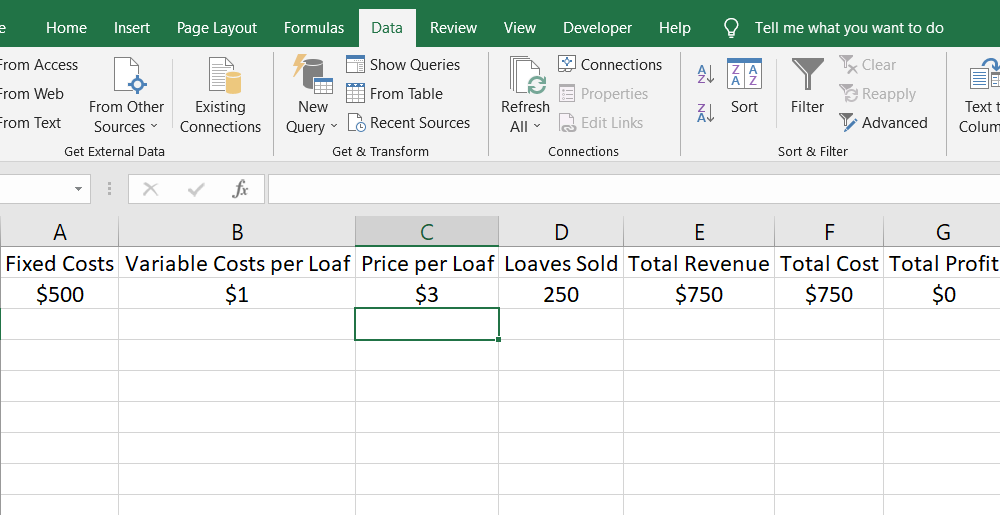
Отстраняване на проблеми с търсенето на цел в Excel
Goal Seek е полезен инструмент в Excel, който може да намери правилната входна стойност за постигане на конкретна цел или резултат. Въпреки това, понякога търсенето на цел може да не работи и да знаете какво да правите в тези ситуации е от съществено значение.
Ето две неща, които трябва да проверите, ако установите, че Goal Seek не работи:
-
Проверете параметрите за търсене на цел. Уверете се, че сте избрали правилната клетка, съдържаща формулата, която искате да решите, и проверете дали тази клетка зависи от променящата се клетка.
Ако сте избрали грешна клетка или не сте включили необходима клетка, търсенето на цел няма да работи. - Коригирайте настройките за итерация. Ако търсенето на цел не работи, коригирайте настройките за итерация. В Excel отидете на Файл, след това Опции, след това Формули.
Можете да увеличите максималните итерации, ако искате Excel да опита повече възможни решения. Можете също да намалите максималната промяна, ако имате нужда от повече точност.
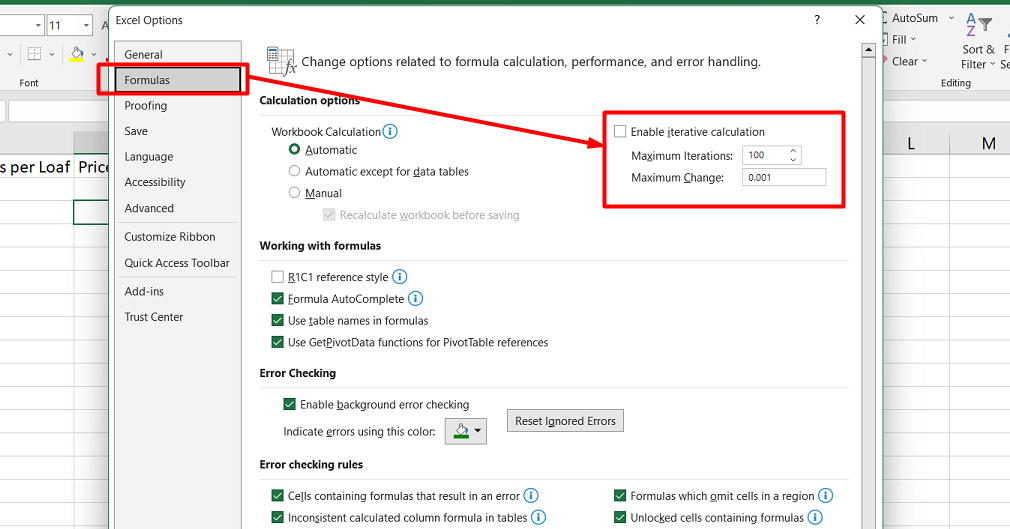
Настройките по подразбиране може да не работят за вашата конкретна формула, така че коригирането на тези настройки може да реши проблема.
Ако нито едно от тези решения не работи, възможно е да няма решение на проблема, който се опитвате да разрешите. Excel ще предостави най-близкото възможно решение, но може да е различно.
Проверете отново вашите параметри за търсене на цел и коригирайте настройките за повторение за най-добри резултати.
Често задавани въпроси
Как използвате Excel за решаване на проблем?
Можете да използвате Excel, за да разрешите проблем, като анализирате и манипулирате данни, извършвате изчисления, създавате формули, използвате функции и използвате различни инструменти и функции на Excel.
Какъв е проблемът с Goal Seek?
Един потенциален проблем с Goal Seek в Excel е, че може да не винаги се сближава с решение, ако данните или формулите са сложни, целевата стойност не е постижима или има множество възможни решения.
Какво е търсене на цел в електронна таблица?
Goal Seek е функция в Excel, която ви позволява да намерите входната стойност, необходима за постигане на конкретен резултат или резултат, като коригирате друга входна стойност въз основа на дадена цел или цел.
Как се решава уравнение с помощта на Goal Seek?
За да решите уравнение с помощта на Търсене на цел в Excel, трябва да настроите уравнението като формула в Excel, да посочите целевата стойност, която искате да постигнете, и след това да използвате Търсене на цел, за да определите входната стойност, необходима за постигане на тази цел.
Къде е Goal Seek в Sheets?
В Google Sheets функцията Goal Seek не е налична по подразбиране, но можете да постигнете подобна функционалност с помощта на добавката Solver, която може да бъде достъпна чрез менюто „Добавки“ в Google Sheets.
Последни мисли
Goal Seek е мощен инструмент в Excel, който ви позволява да решавате проблеми, като намирате входните данни, необходими за достигане на конкретен резултат. Той е особено полезен за сложни бизнес или финансови модели, където трябва да определите оптималните входни стойности, за да постигнете желания резултат.
С Goal Seek можете да спестите време и да избегнете досадните изчисления на принципа проба-грешка. Въпреки това е важно да се уверите, че вашата формула и въведени стойности са правилни, преди да използвате Goal Seek и да отстраните всички проблеми, които могат да възникнат.
Ефективното използване на този инструмент ви позволява лесно да рационализирате процеса на вземане на решения и да вземате решения, базирани на данни.
Още нещо
Ако имате секунда, моля, споделете тази статия в социалните мрежи; някой друг също може да се възползва.
Абонирайте се за нашия бюлетин и бъдете първите, които ще четат нашите бъдещи статии, рецензии и публикации в блогове направо във входящата си електронна поща. Ние също така предлагаме сделки, промоции и актуализации за нашите продукти и ги споделяме по имейл. Няма да пропуснете нито един.
Свързани статии
» Как да ограничите редове и колони в работен лист на Excel
» Отстраняване на грешка „OLE Action Excel“ в Microsoft Excel
» Начини за редуване на цветовете на редове в Excel [Ръководство/]